Domingo é dia de dicas do Microsoft Word
Como é habitual ao Domingo, hoje trazemos mais algumas dicas sobre a potente ferramenta que é o Microsoft Word. Uma vez que esta rubrica tem vindo a tornar-se cada vez mais popular, decidimos torná-la uma rubrica de fim de semana e “aberta” a todos os leitores que pretendam contribuir.
Depois de termos ensinado a criar rodapés e cabeçalhos “normais”, hoje vamos ensinar a criar cabeçalhos na vertical, de modo a personalizar os seus documentos. Para começar damos duplo clique na zona “normal” de cabeçalho e em seguida vamos a Insert e inserimos uma Text Box no lado esquerdo.
De seguida colocamos o texto que pretendemos e em Text Direction definimos a direcção do texto.
Podemos também alinhar o texto à esquerda, direita e centrar.
Para não ficarmos com o molde no texto, podemos também tirar a linha da Text Box. Para isso carregamos com o botão do lado direito do rato sobre a Text Box, escolhemos Properties e em seguida vamos a Line Color (menu esquerdo) e depois escolhemos a opção No line.
E está feito. Como puderam ver é muito simples mas não deixe de ter o seu “truque” para se conseguir colocar o cabeçalho na vertical. Podem ainda adicionar imagens, número da página/número total de páginas, etc. Vejam o resultado final.
or hoje é tudo! Esperamos que as dicas sejam úteis e que vos ajudem a criar de forma mais simples os vossos documentos. Como referi anteriormente, esta dica está aberta a todos os que pretendam contribuir. Enviem-nos as vossas dicas para ppinto @ pplware .com para publicarmos em próximos artigos.
Veja aqui todas as dicas para o Microsoft Word.
Veja aqui todas as dicas para o Microsoft Word.
Este artigo tem mais de um ano


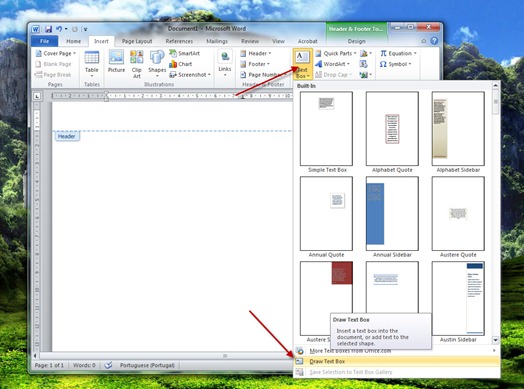
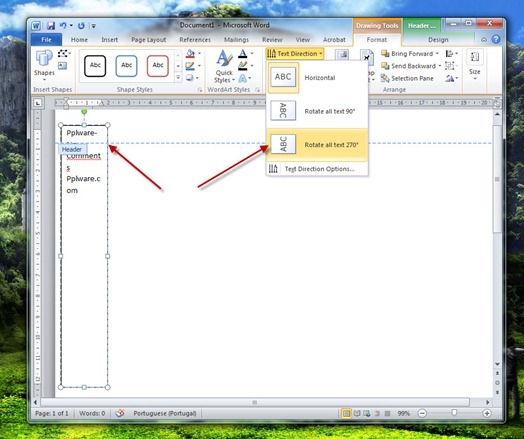
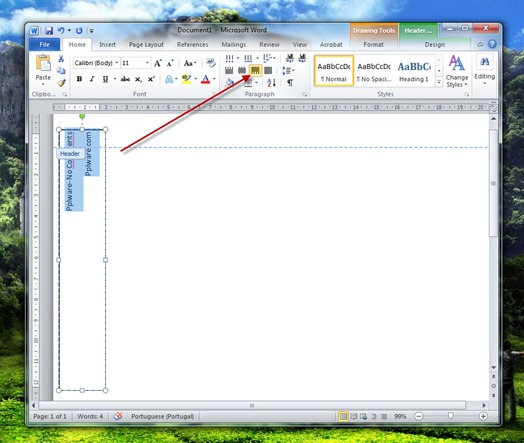
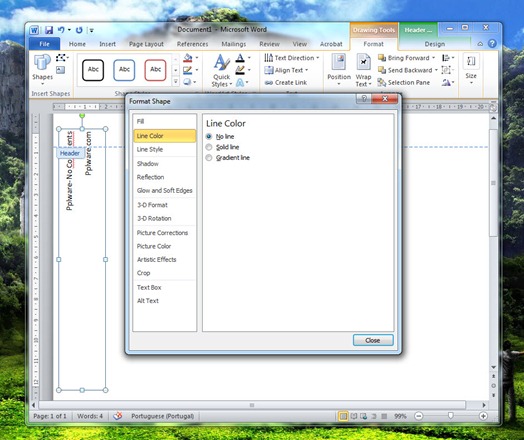
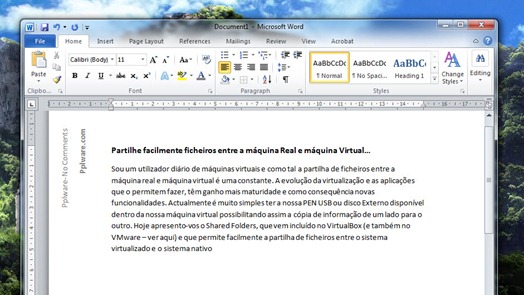


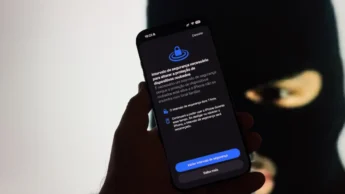



















No LibreOffice Writer faça da seguinte forma:
1 – Crie o cabeçalho do tipo de página que quer (por exemplo predefinição) fazendo Inserir -> Cabeçalho.
2 – Depois na barra de ferramentas de Desenho escolha caixa de texto. Caso a barra de ferramentas de Desenho não esteja visível, faça Ver -> Barra de Ferramentas -> Desenho.
3 – Construa a caixa de texto com as dimensões que deseja.
4 – Para rodar o texto, seleccione a caixa de texto, e rode-a com o ângulo que quiser. (ícone azul ou tecla direita rato -> Posição e tamanho -> ângulo)
5 – De modo a que a caixa de texto não fique por cima do texto, deve formatar a página, colocando a margem esquerda mais para a direita (pode utilizar a régua ou faça formatar -> Avanço e Espaçamento -> Avanço de Parágrafo -> Esquerda.
Este último passo o PPinto esqueceu-se de referir.
A muito tempo que anda-va a procura disto. Obrigado
Para nós basta ser útil a uma unica pessoa para já ter valido o esforço de informar. 😉 ainda bem que é útil.
Ou como dizia o outro “o segredo do nosso estabelecimento é: servir bem e bem servir dá saúde e faz sorrir” Por acaso a mim já me fez sorrir umas centenas de vezes…e entenda-se o sorrir como encontrar a ajuda que se precisa 🙂
Infelizmente, nem sempre o número de comentários corresponde à utilidade dos posts.
Concordo plenamente contigo. Normalmente os artigos que a mim me parecem mais úteis até são dos que têm menos comentários. No caso, acho esta série de artigos sobre o word muito útil e bem conseguida, mas, acho que todos concordarão que, sendo útil, não desperta as paixões como um artigo sobre android, iphone, linux ou outros, logo o menor número de comentários até me parece natural.
Miguel, é verdade 😀 há dias estávamos a conversar (eu, o Simões e o Pinto) e dizíamos que os posts que mais trabalho nos davam a fazer… por vezes eram pouco comentados mas que isso não era sinónimo de pouco interesse, pois cruzamos as visitas a cada post e, por exemplo as primeiras dicas de Word, têm mais de 25 mil visitas.
Isso sim é sinónimo de muito interesse, mas não dá aso a grandes discussões…
Depois há posts que são propícios a conversas, discussões, argumentações… faz parte da própria dinâmica do site.
Perfeição conceitual !
Daí minha preferência por pplware !
Abraço
Olá Vítor.
Nem me fales do trabalho. Os artigos que escrevi sobre o Word nem foi o trabalho mas sim o tempo. É extremamente demorado (pelo menos para mim). Nem sei como o Pinto e outros conseguem debitar tantos artigos por dia 🙂
Felizmente, pelo que dizes, têm muitos hits.
Miguel Goyanes
“Nem sei como o Pinto e outros conseguem debitar tantos artigos por dia”
Nem eu sei 🙂 🙂
Um abraço Miguel
Bom artigo, ando a aprender muita coisa com isto!
Podiam também fazer um dicas Excel 🙂